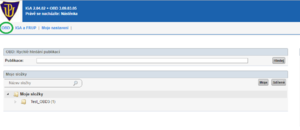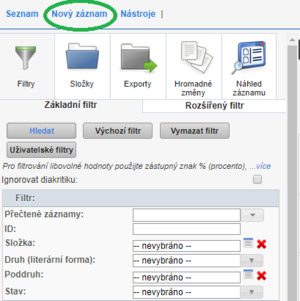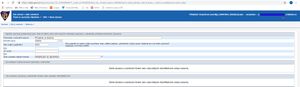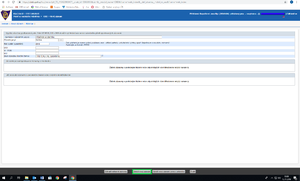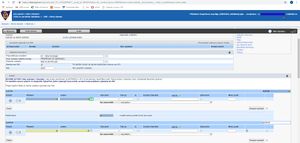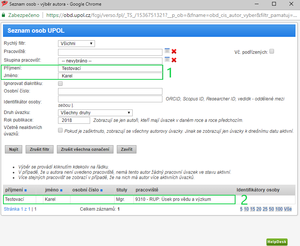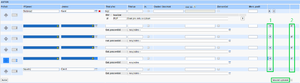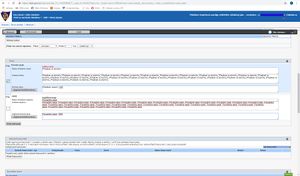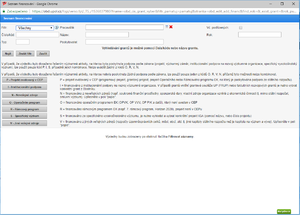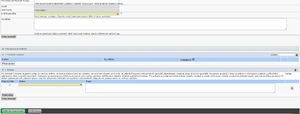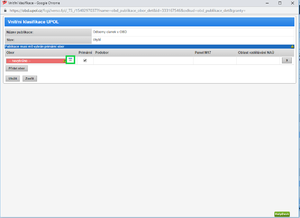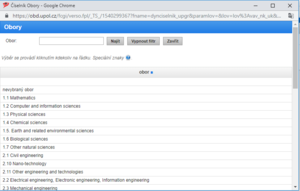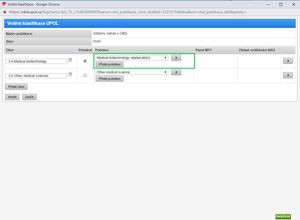Příspěvek ve sborníku: Porovnání verzí
| Řádek 105: | Řádek 105: | ||
* Má-li číslování jiný tvar než zápis pomocí arabských číslic, zapíše se takové číslo do jednoduchých uvozovek, např. ‚B46‛-‚B52‛ | * Má-li číslování jiný tvar než zápis pomocí arabských číslic, zapíše se takové číslo do jednoduchých uvozovek, např. ‚B46‛-‚B52‛ | ||
* Nemá-li článek souvislý rozsah stran, uvedou se zvlášť jednotlivé strany a navzájem se oddělí čárkami, např. 5, 16-20 (článek začínající na straně 5 a pokračující na stranách 16 až 20 včetně) | * Nemá-li článek souvislý rozsah stran, uvedou se zvlášť jednotlivé strany a navzájem se oddělí čárkami, např. 5, 16-20 (článek začínající na straně 5 a pokračující na stranách 16 až 20 včetně) | ||
* V případě, že se jedná o článek v periodiku, které neuvádí čísla stran, uvede se: | * V případě, že se jedná o článek v periodiku, které neuvádí čísla stran, uvede se: „nestránkováno“ | ||
'''13.''' Vyplňte počet stran výsledku | '''13.''' Vyplňte počet stran výsledku | ||
* V případě, že se jedná o článek v periodiku, které není stránkováno, uvede se počet stran odpovídající počtu vytištěných stran ve formátu A4 | * V případě, že se jedná o článek v periodiku, které není stránkováno, uvede se počet stran odpovídající počtu vytištěných stran ve formátu A4 | ||
'''14.''' | '''14.''' Je-li výsledek indexován v databázi Web of Science, uveďte Accession Number. Návod, jak tento identifikátor vyhledat, najdete zde: | ||
'''15.''' Vyberte formu vydání | '''15.''' Zvolte typ důvěrnosti | ||
* C – výsledek podlého obchodnímu tajemství | |||
* S – výsledek nepodléhá žádné ochraně | |||
* U – výsledek je utajovanou skutečností | |||
'''16.''' Vyplnění edice, čísla svazku a organizátora konference není povinné | |||
'''17.''' V případě, že je článku přiděleno DOI, vyplňte ho (DOI - Dogital Objeckt Identficator, je alfanumerický kód, který výsledek jednoznačně identifikuje. Nelze použít DOI publikace, jejíž je výsledek částí, ani DOI některé podčásti výsledku. DOI musí vždy začínat hodnotou „10“ (bez uvozovek) | |||
'''18.''' Vyberte formu vydání | |||
* C – výsledek je vydán na elektronickém nosiči (CD, DVD, flash disk atd.) | * C – výsledek je vydán na elektronickém nosiči (CD, DVD, flash disk atd.) | ||
* E – výsledek je vydán elektronicky, tzv. online | * E – výsledek je vydán elektronicky, tzv. online | ||
* P – výsledek je vydán tištěnou formou, tzv. print | * P – výsledek je vydán tištěnou formou, tzv. print | ||
''' | '''19.''' Je-li výsledek indexován v databázi Scopus, uveďte jeho EID. Návod, jak tento identifikátor vyhledat, najdete zde: | ||
Verze z 14. 11. 2018, 09:42
Založení nového záznamu
1. Po přihlášení do systému se otevře základní nástěnka, klikněte na záložku OBD
2. Pro založení nového záznamu klikněte na záložku „Nový záznam“
3. Vyplňte základní údaje
4. Po vyplnění všech známých údajů zvolte „Založit nový záznam“ v dolní části obrazovky
5. Nyní můžete ještě změnit poddruh výsledku a pracoviště pro schválení
Vyplnění autora (autorů)
Podrobné informace o tom, jak správně vyplnit autory výsledku, naleznete v sekci Jak správně vyplnit autory
1. Interního autora vyberte kliknutím na roletku
- Po otevření dialogového okna v něm vyplňte příjmení a jméno hledaného autora, (viz obr. 6, č. 1)
- Ve spodní části dialogového okna se zobrazí nabídka autorů, výběr požadovaného autora provedete kliknutím na něj (viz obr. 6, č. 2)
- V sekci „Autor“ bude nyní vyplněno autorovo jméno a příjmení, tituly, osobní číslo, ORCID ID a pracoviště. Vyberte takové pracoviště, na které autor výsledek vykazuje, není-li u jeho osoby zobrazeno žádné, kontaktujte svého fakultního správce
- Má-li autor u sebe uvedeno více pracovišť, lze pracoviště, na která výsledek nevykazuje odebrat buďto pomocí křížku, nebo odznačením zaškrtávacího pole
2. V případě, že chcete u výsledku uvést externího autora, je třeba jeho příjmení a jméno vyplnit ručně (viz obr. 7, č. 1). Externí pracoviště není třeba uvádět
3. Pokud je třeba přidat další řádek pro doplnění dalších autorů, klikněte na položku „Autor“ (viz obr. 8, č. 1). Lze také přidat více řádků najednou, toto provedete pomocí „Přidat více autorů najednou“, kde vyberete počet, který chcete přidat, a typ „autor“ (viz obr. 8, č. 2). Poté pokračujte stejně jako v bodě 1 a 2.
4. Uveďte celkový počet tvůrců výsledku, a to včetně těch, kteří v OBD vyplněni nejsou (viz obr. 7, č. 2)
5. Smazání autora (v případě potřeby) provedete kliknutím na křížek (viz obr. 9, č. 1), hromadné smazání autorů provedete výběrem autorů, které chcete smazat (viz obr. 9, č. 2), a zvolením možnosti „smazat vybrané"
Sekce „Tituly“
1. Vyplňte název a anotaci článku v originálním jazyce výsledku
2. Vyplňte klíčová slova v originálním jazyce výsledku
3. Vyplňte název, anotaci a klíčová slova v angličtině (je-li originálním jazykem výsledku angličtina, není nutné vyplňovat údaje v češtině, popř. v jiném jazyce)
Financování
1. Výběr typu financování provedete zvolením „Přidat financování“
2. Vyberte z nabídky typ financování, popř. vepište číslo nebo název grantu
3. Načtení do záznamu proveďte kliknutím na požadovaný grant
4. Návod, jaký druh financování zvolit, najdete v kapitole Financování
Výběr oboru
1. Uložte záznam do stavu „rozpracovaný“ – toto provedete zvolením možnosti „Uložit jako rozpracovaný“ (v levé dolní části obrazovky)
2. Zvolte „upravit záznam“ (v pravé horní části obrazovky)
3. Vraťte se do „Sekce pro klasifikaci záznamu“
- Rozkliknutím roletky vyberte obor výsledku
- Dále zvolte „přidat podobor“ a vyberte podobor výsledku. Lze vybrat více oborů a podoborů výsledku. Pomocí zaškrtávacího pole poté zvolíte, jaký obor výsledku je primární (ten se také objeví v RIV).
- Nezapomeňte výběr uložit (kliknutím na „uložit“)
4. V případě dodatečné potřeby změny oboru (podoboru), zvolte možnost „Editovat obory“
Vyplnění specifických informací
1. Vyplňte název konference
2. Vyplňte místo konání konference, které je uvedeno ve sborníku
- Zadávejte nezkrácený název obce, kde konference probíhá
- V případě, že konference probíhá na několika místech zároveň, vyplňte město, kde byla konference zahájena, nebo město, kde probíhá její stěžejní část
3. Pomocí roletky vyberte typ akce, a to podle státní příslušnosti účastníků akce, ze které pochází sborník, na výběr jsou tři možnosti:
- CST – akce s účastníky pocházejícími z České republiky
- EUR – akce s účastníky pocházejícími z evropských zemí
- WRD – akce s účastníky pocházejícími z mimoevropských zemí
4. Uveďte datum zahájení a ukončení konference ve formátu dd.mm.rrrr, zde je také možno vybrat datum kliknutím na ikonu kalendáře na koci řádku
5. Vyplňte název sborníku v originálním jazyce
6. Pokud je sborníku přiděleno ISSN (pouze v některých případech), vyplňte je
7. Uveďte kód ISBN
8. Typ zdroje je automaticky vyplněn
9. Pokud je sborníku přiděleno e-ISSN (pouze v některých případech), vyplňte je
10. Vyplňte název vydavatele
- Vydavatele lze vybrat z číselníku kliknutím na ikonu na konci řádku (viz č. 1, obr. 1), pokud však název vydavatele v číselníku nenajdete, vyplňte ho ručně
- Existuje-li více nakladatelů, vyberte jen jednoho (nejvýznamnějšího)
- Neexistuje-li nakladatel, vyplňte termín „Neuveden“
11. Pomocí roletky vyberte stát vydavatele
12. Uveďte rozsah stran od-do
- Rozsah stran se uvádí ve formátu: strana, rozdělovník, konečná strana, např. 30-42 (výsledek začínající na straně 20 a končící stranou 32 včetně)
- Jednostránkový výsledek se zapisuje pouze číslicí, např. 4 (výsledek začínající a končící na straně 4)
- Má-li číslování jiný tvar než zápis pomocí arabských číslic, zapíše se takové číslo do jednoduchých uvozovek, např. ‚B46‛-‚B52‛
- Nemá-li článek souvislý rozsah stran, uvedou se zvlášť jednotlivé strany a navzájem se oddělí čárkami, např. 5, 16-20 (článek začínající na straně 5 a pokračující na stranách 16 až 20 včetně)
- V případě, že se jedná o článek v periodiku, které neuvádí čísla stran, uvede se: „nestránkováno“
13. Vyplňte počet stran výsledku
- V případě, že se jedná o článek v periodiku, které není stránkováno, uvede se počet stran odpovídající počtu vytištěných stran ve formátu A4
14. Je-li výsledek indexován v databázi Web of Science, uveďte Accession Number. Návod, jak tento identifikátor vyhledat, najdete zde:
15. Zvolte typ důvěrnosti
- C – výsledek podlého obchodnímu tajemství
- S – výsledek nepodléhá žádné ochraně
- U – výsledek je utajovanou skutečností
16. Vyplnění edice, čísla svazku a organizátora konference není povinné
17. V případě, že je článku přiděleno DOI, vyplňte ho (DOI - Dogital Objeckt Identficator, je alfanumerický kód, který výsledek jednoznačně identifikuje. Nelze použít DOI publikace, jejíž je výsledek částí, ani DOI některé podčásti výsledku. DOI musí vždy začínat hodnotou „10“ (bez uvozovek)
18. Vyberte formu vydání
- C – výsledek je vydán na elektronickém nosiči (CD, DVD, flash disk atd.)
- E – výsledek je vydán elektronicky, tzv. online
- P – výsledek je vydán tištěnou formou, tzv. print
19. Je-li výsledek indexován v databázi Scopus, uveďte jeho EID. Návod, jak tento identifikátor vyhledat, najdete zde: